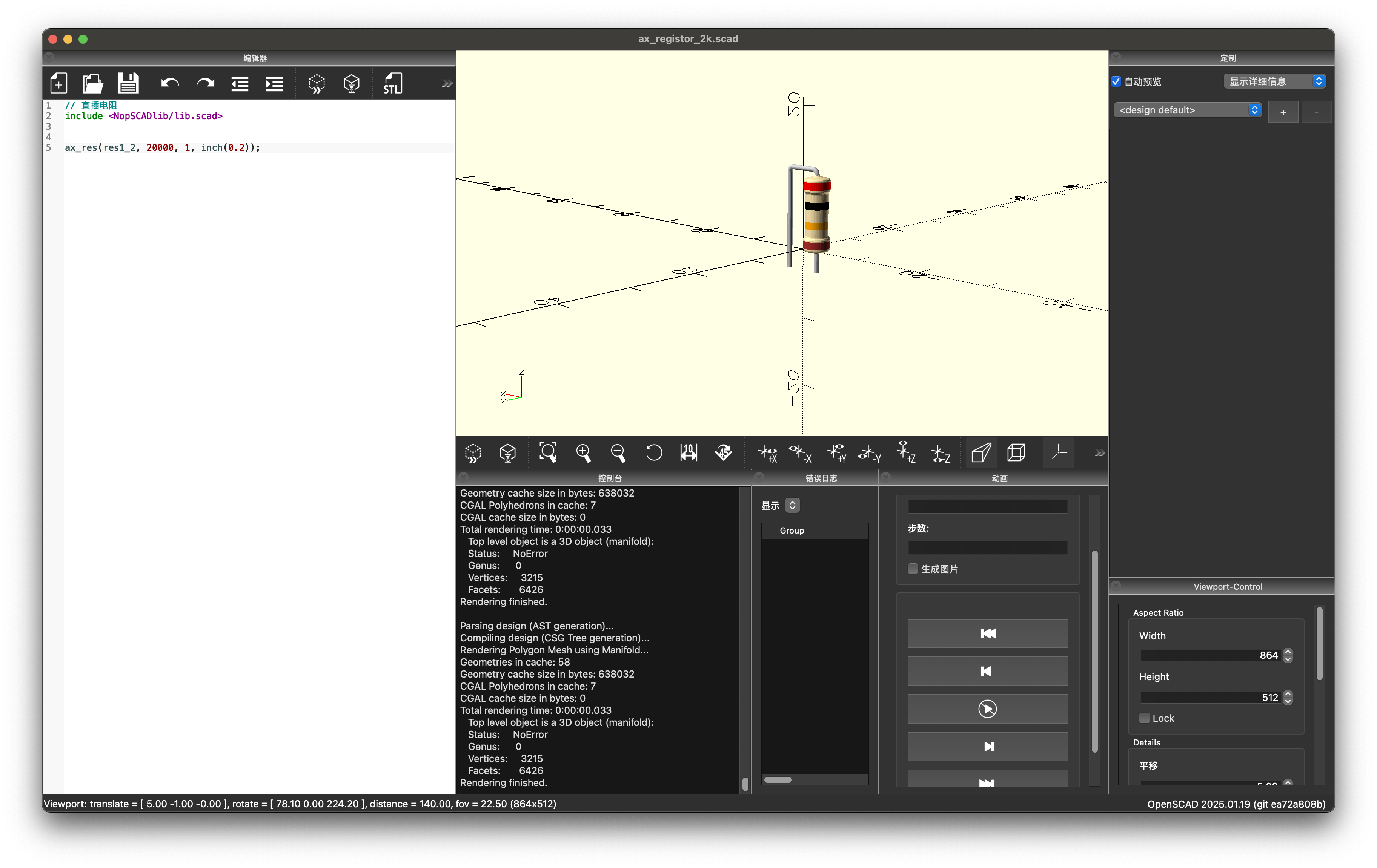-------------------------------------
Translated Report (Full Report Below)
-------------------------------------
Process: OpenSCAD [87606]
Path: /Applications/OpenSCAD.app/Contents/MacOS/OpenSCAD
Identifier: org.openscad.OpenSCAD
Version: 2024.12 (2024.12.30)
Code Type: ARM-64 (Native)
Parent Process: launchd [1]
User ID: 501
Date/Time: 2025-01-07 10:43:50.0163 +0800
OS Version: macOS 15.2 (24C101)
Report Version: 12
Anonymous UUID: XXXXXXXX-XXXX-XXXX-XXXX-XXXXXXXXXXXX
Sleep/Wake UUID: XXXXXXXX-XXXX-XXXX-XXXX-XXXXXXXXXXXX
Time Awake Since Boot: 1700000 seconds
Time Since Wake: 5033 seconds
System Integrity Protection: enabled
Crashed Thread: 0 Dispatch queue: com.apple.main-thread
Exception Type: EXC_CRASH (SIGABRT)
Exception Codes: 0x0000000000000000, 0x0000000000000000
Termination Reason: Namespace SIGNAL, Code 6 Abort trap: 6
Terminating Process: OpenSCAD [87606]
Application Specific Information:
abort() called
Thread 0 Crashed:: Dispatch queue: com.apple.main-thread
0 libsystem_kernel.dylib 0x18fec7720 __pthread_kill + 8
1 libsystem_pthread.dylib 0x18fefff70 pthread_kill + 288
2 libsystem_c.dylib 0x18fe0c908 abort + 128
3 libc++abi.dylib 0x18feb644c abort_message + 132
4 libc++abi.dylib 0x18fea4a24 demangling_terminate_handler() + 320
5 libobjc.A.dylib 0x18fb4d3f4 _objc_terminate() + 172
6 libc++abi.dylib 0x18feb5710 std::__terminate(void (*)()) + 16
7 libc++abi.dylib 0x18feb8cdc __cxxabiv1::failed_throw(__cxxabiv1::__cxa_exception*) + 88
8 libc++abi.dylib 0x18feb8c84 __cxa_throw + 92
9 libqscintilla2_qt6.15.dylib 0x1025f20f8 0x10245c000 + 1663224
10 libqscintilla2_qt6.15.dylib 0x1025bb4e8 0x10245c000 + 1438952
11 libqscintilla2_qt6.15.dylib 0x1025ed018 0x10245c000 + 1642520
12 libqscintilla2_qt6.15.dylib 0x10246f358 QsciScintillaBase::keyPressEvent(QKeyEvent*) + 448
13 QtWidgets 0x1039d17d8 QWidget::event(QEvent*) + 556
14 QtWidgets 0x103a4f780 QFrame::event(QEvent*) + 56
15 QtWidgets 0x103988c58 QApplicationPrivate::notify_helper(QObject*, QEvent*) + 272
16 QtWidgets 0x103989cec QApplication::notify(QObject*, QEvent*) + 972
17 OpenSCAD 0x100a85440 OpenSCADApp::notify(QObject*, QEvent*) + 28
18 QtCore 0x104dd124c QCoreApplication::notifyInternal2(QObject*, QEvent*) + 292
19 QtWidgets 0x1039e43a0 QWidgetWindow::event(QEvent*) + 168
20 QtWidgets 0x103988c58 QApplicationPrivate::notify_helper(QObject*, QEvent*) + 272
21 QtWidgets 0x103989af8 QApplication::notify(QObject*, QEvent*) + 472
22 OpenSCAD 0x100a85440 OpenSCADApp::notify(QObject*, QEvent*) + 28
23 QtCore 0x104dd124c QCoreApplication::notifyInternal2(QObject*, QEvent*) + 292
24 QtGui 0x102e1b110 QGuiApplicationPrivate::processKeyEvent(QWindowSystemInterfacePrivate::KeyEvent*) + 260
25 QtGui 0x102e70c24 QWindowSystemInterface::sendWindowSystemEvents(QFlags<QEventLoop::ProcessEventsFlag>) + 396
26 QtGui 0x102e70810 QWindowSystemInterface::flushWindowSystemEvents(QFlags<QEventLoop::ProcessEventsFlag>) + 284
27 libqcocoa.dylib 0x1038446d4 -[QNSView(Keys) handleKeyEvent:] + 1760
28 libqcocoa.dylib 0x10384540c -[QNSView(Keys) keyDown:] + 76
29 AppKit 0x193c77e5c -[NSWindow(NSEventRouting) _reallySendEvent:isDelayedEvent:] + 316
30 AppKit 0x193c77b50 -[NSWindow(NSEventRouting) sendEvent:] + 284
31 libqcocoa.dylib 0x10384d16c -[QNSWindow sendEvent:] + 824
32 AppKit 0x1944b4378 -[NSApplication(NSEventRouting) sendEvent:] + 2360
33 libqcocoa.dylib 0x1037f2330 -[QNSApplication sendEvent:] + 68
34 AppKit 0x1940bb4e8 -[NSApplication _handleEvent:] + 60
35 AppKit 0x193b44088 -[NSApplication run] + 520
36 libqcocoa.dylib 0x1037fde9c QCocoaEventDispatcher::processEvents(QFlags<QEventLoop::ProcessEventsFlag>) + 1904
37 QtCore 0x104ddabc4 QEventLoop::exec(QFlags<QEventLoop::ProcessEventsFlag>) + 532
38 QtCore 0x104dd18d8 QCoreApplication::exec() + 112
39 OpenSCAD 0x100a34c9c gui(std::__1::vector<std::__1::basic_string<char, std::__1::char_traits<char>, std::__1::allocator<char>>, std::__1::allocator<std::__1::basic_string<char, std::__1::char_traits<char>, std::__1::allocator<char>>>>&, std::__1::__fs::filesystem::path const&, int, char**) + 2076
40 OpenSCAD 0x100716b10 main + 18796
41 dyld 0x18fb80274 start + 2840